Propaganda
O email o spam é ruim o suficiente Como o "spam" da Internet recebeu esse nome? consulte Mais informação . Mas agora os spammers estão recorrendo a convites de calendário para enviar seus produtos usando convites de eventos falsos. Os usuários do iCloud recentemente viram um grande aumento na prática, e a maioria dos usuários de Mac e iOS tem o calendário da Apple ativado por padrão.
As notificações para esses eventos falsos aparecerão em todos os dispositivos habilitados para iCloud. Não basta clicar em "Recusar" no convite para o evento - há uma maneira certa e errada de lidar com o spam da agenda.
De onde veio?
A última onda de spam de calendário para atingir os usuários do iCloud veio da China, tentando trocar os óculos de sol Ray-Ban e Oakley falsos no fim de semana de sexta-feira negra de 2016. Embora a Apple possa restringir a frequência com que os convites do calendário podem ser feitos usando a detecção de inundação, se o remetente de spam criar muitas contas, poderá contornar essa restrição.
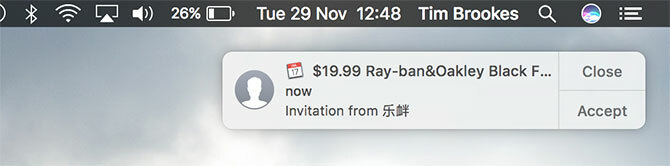
É por isso que você recebe convites de nomes gerados aleatoriamente como "bdrtrvn", mas também é provável que muitas dessas solicitações tenham vindo de diferentes endereços IP para enganar ainda mais a detecção de spam da Apple. A Apple afirma com orgulho que eles criptografar quase todas as informações armazenados no iCloud, mas isso significa que eles não podem ler suas informações de calendário.
Como tal, não é possível identificar spam usando a detecção de padrão usual usada pelo filtros de spam por email Top 4 bloqueadores de spam freeware que realmente funcionam consulte Mais informação . Você não pode apenas procurar calendários em convites que usam uma frase específica, por isso é mais difícil remover as solicitações não solicitadas. O bloqueio de convites de calendário apenas para usuários conhecidos basicamente anularia o objetivo desse recurso, que muitos dependem para negócios, imprensa e até eventos com familiares e amigos bem organizados.
Excluir spam da maneira certa
Existem algumas maneiras de se livrar do convite ofensivo, mas há uma coisa importante a ser lembrada: se você simplesmente recusar o convite, clique em Declínio, você enviará uma notificação ao remetente de spam informando que você é uma pessoa real e que seu endereço de email é válido. São informações valiosas para os que segmentam cegamente o maior número possível de endereços de e-mail e potencialmente abrem mais spam no futuro.
Excluir via iPhone:
- Abra o Calendário aplicativo e toque em Calendários na parte inferior da página.
- Toque Editar no canto superior esquerdo, role para baixo até “iCloud” e toque em Adicionar calendário.
- Chame seu novo calendário de "Spam" ou algo assim (o nome realmente não importa, você o excluirá de qualquer maneira) e pressione Feito, então Feito novamente.
- Na tela principal do Calendário, clique em Caixa de entrada no canto inferior direito.
- Toque no nome do evento (mas não toque em Aceitar, Talvez ou Recusar) e toque em Calendário.
- Escolha o calendário "Spam" que você criou na etapa três e pressione Feito e repita para quaisquer outros pedidos.
- Volte para a tela principal do Calendário, pressione Calendários no fundo novamente, seguido por Editar.
- Selecione o calendário "Spam" que você criou, vá até o final da página e pressione Excluir calendário. Escolha "Excluir e não notificar" se você receber uma solicitação.
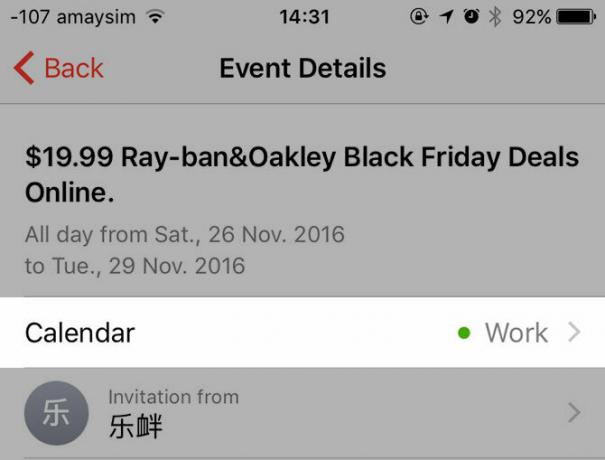
Excluir via Mac Calendar:
- Inicie o Mac Calendário aplicativo e vá para Arquivo> Novo calendário.
- Dê um nome como "Spam" ou algo semelhante. Verifique se outros calendários do iCloud estão visíveis marcando a caixa ao lado de seus nomes.
- Encontre os convites de spam falsos na sua agenda (eles aparecerão em cinza fraco, com um contorno tracejado), Duplo click e use o quadrado colorido no canto superior direito para atribuí-los ao calendário "Spam" que você acabou de criar.
- Repita o procedimento para quaisquer outros convites de eventos falsos que você recebeu e, em seguida, clique direito (ou clique com dois dedos) no calendário "Spam" e clique em Excluir. Escolha "Excluir e não notificar" se você receber uma solicitação.
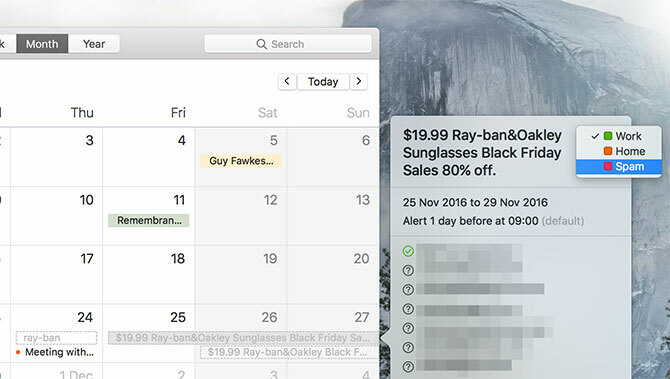
Excluir via iCloud.com:
Nota: Li que também é possível executar o mesmo truque de alternar e excluir do Calendário usando o iCloud.com. Mas não consigo levar os eventos para o calendário "Spam". Isso pode ser um problema temporário no iCloud ou pode simplesmente não funcionar através da interface da web. Se você quiser experimentar, veja como deve funcionar:
- Dirigir a iCloud.com e faça login usando o ID Apple afetado.
- Escolher Calendário depois clique no engrenagem ícone e selecione Novo calendário.
- Dê ao seu calendário um nome como "Spam" e verifique se os outros calendários do iCloud estão visíveis marcando a caixa ao lado dos nomes deles.
- Encontre os convites de spam falsos, Duplo click e, em seguida, use a caixa colorida no canto superior direito para atribuí-los novamente ao calendário "Spam" que você acabou de criar.
- Repita para mais eventos falsos e pressione Editar seguido pelo ícone vermelho que aparece ao lado do calendário "Spam" que você criou.
- Escolher Excluir e clique em "Excluir e não notificar" se você receber uma solicitação.
Desativar o calendário do iCloud
Se você não usa seu calendário do iCloud (talvez você esteja gosta do Google Agenda 9 recursos do Google Agenda que você deve usarO Google Agenda tem mais truques na manga do que você imagina. Nossas dicas ajudarão você a organizar eventos e reduzirão o tempo gasto gerenciando seu calendário. consulte Mais informação ou uma dessas substituições fantásticas 5 dos melhores aplicativos e complementos do calendário para MacExistem muitos aplicativos de terceiros excelentes que servem como um substituto para o aplicativo Calendário do Mac ou como complementos para levá-lo ao próximo nível. Aqui estão nossos favoritos. consulte Mais informação ), você pode desativá-lo em todos os seus dispositivos. Ele ainda estará lá no fundo, mas você não ouvirá nada sobre isso.
Para desativar o Calendário do iCloud em um iPhone: Dirigir a Configurações> iCloud e alternar Calendário para desligar.

Para desativar o Calendário do iCloud no macOS: Dirigir a Preferências do Sistema> iCloud e desmarque a caixa ao lado de Calendário.
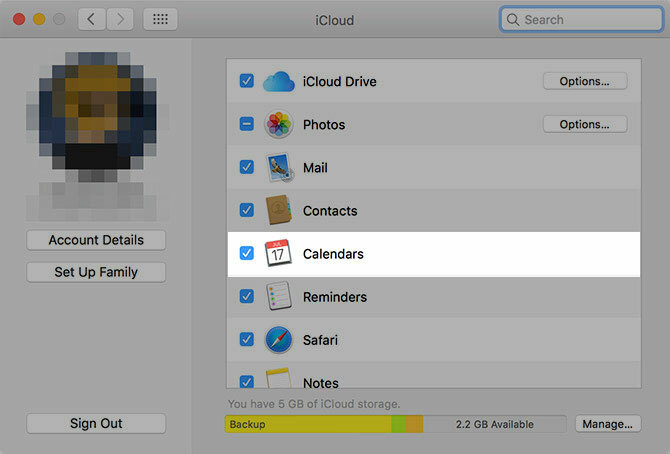
Impedir convites de spam no futuro
Você ainda pode impedir que convites de spam cheguem até você, se você mantiver o iCloud ativado. Basta optar por recebê-los como email. Há o benefício adicional do seu filtro de spam da Internet e você pode excluir a mensagem da sua caixa de entrada sem ter que recusar da maneira descrita acima.
Lembre-se de que, depois de optar por fazer isso, você não receberá qualquer convites por meio dos aplicativos do Google Agenda - você precisará aceitar todos os convites por e-mail, incluindo os legítimos. Se você não confiar no recurso, isso pode não ser um problema.
Desative os convites do calendário do iCloud:
- Dirigir a iCloud.com a partir de um navegador da web e faça login com seu ID Apple.
- Clique em Calendário, Clique no engrenagem ícone no canto inferior esquerdo e escolha Preferências.
- No Avançado na guia "Receber convites de eventos como:" para Email para e clique Salve .
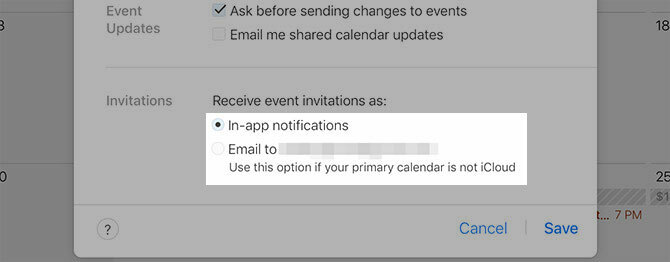
Não é apenas o iCloud
O spam de eventos não é novidade e não é apenas o iCloud que é afetado. Google Agenda, o mais popular opção para compartilhar e organizar eventos 12 ideias produtivas para um calendário compartilhado do GoogleO Google Agenda é uma ferramenta fenomenal de produtividade. Essas 12 idéias devem lhe dar alguma inspiração para começar a pensar de maneira criativa quando se trata do Google Agenda. consulte Mais informação , sofre nas mãos de spammers também. A recente prevalência de spam do iCloud parece sugerir que o problema está piorando, por isso será interessante ver como a Apple responde ao problema.
Você recebeu spam de calendário via iCloud ou outro provedor? Como você lidou com isso? Informe-nos se você foi afetado nos comentários abaixo.
Tim é um escritor freelancer que vive em Melbourne, na Austrália. Você pode segui-lo no Twitter.

